| マスターアカウント | 管理者 | 責任者 | リーダー | 担当者 | カスタム権限新しいタブで開く |
|---|---|---|---|---|---|
| ○ | ○ | × | × | × | 設定次第 |
上メニューの「設定→CSVダウンロード項目定義」では、CSVダウンロード機能でCSVに含める項目の選択・並び替えができます。
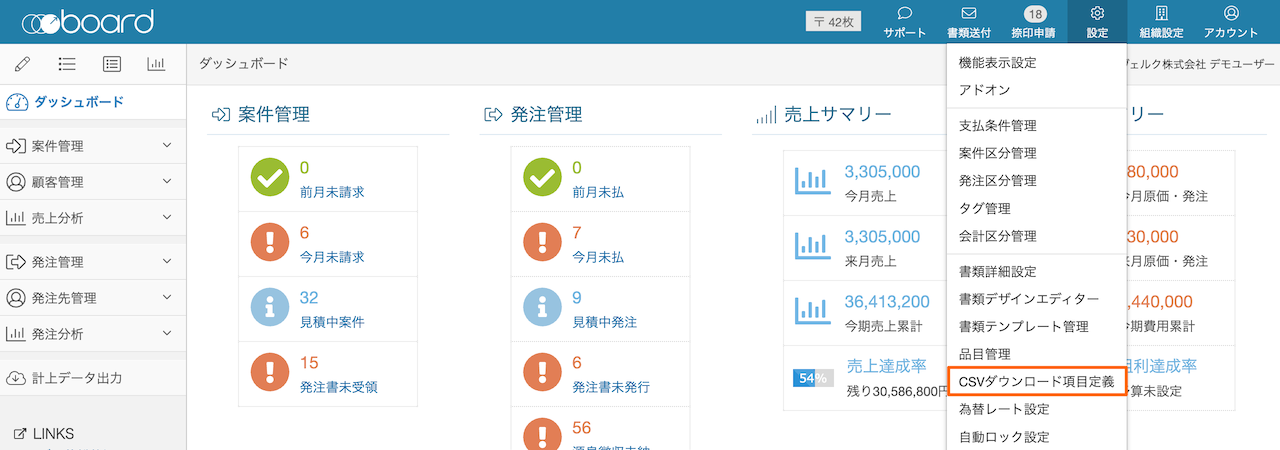
下図のように、編集画面でCSVに含める項目を選択できます。また、右側の三本線のアイコンをドラッグ&ドロップして並び替えができます。

項目の選択・並び替えが完了したら、「登録」ボタンで保存してください。登録後に出力するCSVから、この定義が反映されます。
利用シーン
当機能を使うことで、以下のようなことが可能になります。
- 不要な項目を除外して、必要な項目のみに限定して出力する。
- ダウンロードしたCSVを加工処理したり、別のシステムに取り込んだりしている場合、あらかじめ項目を固定しておいて、boardに新たなCSVの項目が追加されてもその影響を受けないようにする。
一度も設定を保存していない場合
当画面で一度も設定を保存していない場合は、すべての項目が出力対象になります。そのため、とくに項目や並び順を固定する必要がない場合は、設定する必要はありません。
新たな項目が追加された場合
一度も設定を保存していない場合、すべての項目が出力される仕組みのため、boardに新たに追加された項目は自動的にCSVに含まれます。
すでに項目を定義している場合は、その設定内容で固定されるため、新たに追加された項目が自動的にCSVに追加されることはありません。新たな項目が必要な場合は、編集画面で追加してください。
デフォルト設定に戻す
編集画面右下に、「デフォルト設定に戻す」ボタンがあります。これを実行すると、前述の「一度も設定を保存していない状態」に戻ります。これにより、項目は固定されず、新たな項目が追加された場合には自動的にCSVに追加される状態になります。
CSVを別システムに取り込んだり、加工処理したりする際のTips
CSVファイルを取り込んで何らかの処理をする場合、一般的に「列位置で項目を特定する方法」と、「項目名で項目を特定する方法」が考えられます。
「項目名で項目を特定する方法」を取る場合、CSVの途中に新たな項目が追加されても、列位置がずれることを避けられますが、システム側で表記変更が行われた場合は影響を受けてしまいます。
一方、当機能を利用して列位置を固定した上で、「列位置で項目を特定する方法」を取った場合、システム側で項目追加や表記変更が行われても、影響を受けにくい状態になります。